반응형
예전에 avisynth를 소개한바가 있는데 avisynth는 영상데이터뿐 아니라 음성데이터도 뽑아 낼 수가 있다.
대표적인 것이 avs2wav 나 bepipe 같은 것 들이다. 나도 최근까지 bepipe를 이용하여 동영상에서 음성데이터를 추출해서 가공하고 있다.
그런데 최근 재미있는 플러그인을 발견했다. 바로 SoundOut이다.
1. 설치
http://forum.doom9.org/showthread.php?t=120025
위의 링크에 다운받을 수 있는 링크가 있다. 사용법은 다운 받아 압축을 푼 다음 avisynth의 설치 디렉토리 밑의 plugin 디렉토리에 dll 2개를 복사해 넣으면 된다. avisynth 설치시 설치위치를 변경하지 않았다면...
'C:\Program Files\AviSynth 2.5\plugins' 에 복사해 넣으면 될것이다.
2. 사용법
기존에 avs 파일을 만들어 본적이 있었는데 그 연장선으로 가보자. 이번에는 s.avi 파일이라고 가정하겠다. .avs 파일내용은 다음과 같다. 또한 avs 파일과 같은 디렉토리에 s.avi 파일이 존재한다고 가정하겠다.
AVISource("s.avi")
BilinearResize(424,240)
ChangeFPS(11.988)
SoundOut()
다른내용은 다음에 설명할 기회가 있을 것이고 맨 아래 SoundOut() 이것이 이번에 소개할 플러그인을 사용하는 방법이다. 일반적 avs파일에 SoundOut() 만 추가해 넣으면 된다. 자....그러면 어떻게 되는가...이 파일을 kmp같은 동영상 재생프로그램으로 재생해 보자. 그러면 다음과 같은 창이 뜬다.
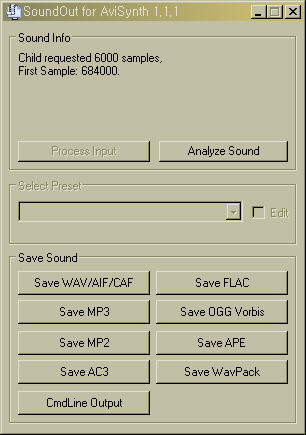 mp3로 저장해 보도록 하자. Save MP3 를 선택한다.
mp3로 저장해 보도록 하자. Save MP3 를 선택한다.
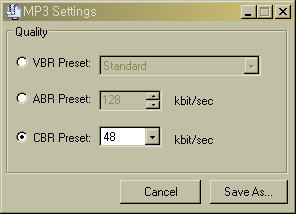 원하는 설정을 설정한뒤 Save As.. 를 선택해 저장하면 된다. 그러면 동영상의 모든 음성부분이 mp3로 저장된다.
원하는 설정을 설정한뒤 Save As.. 를 선택해 저장하면 된다. 그러면 동영상의 모든 음성부분이 mp3로 저장된다.
또 다른 사용법으로는 .avs 파일에 SoundOut() 대신 아래와 같이 써줘도 된다. 이렇게 하면 위와 같은 설정창이 떠서 물어보지 않고 바로 mp3 파일이 만들어 진다.
이 설정은 음성파일을 mp3로 저장하고, 파일이름은 c:\s.mp3 란이름으로 저장될것이고, 파일이 저장되는 과정을 보여주는 다이얼로그 박스를 보여줄 것이고, mp3 파일은 cbr 48k 의 사양으로 저장된다는 설정이다.
3. 글을 마치면서....
이 플러그인을 사용하면 avi든 mkv든 mp4든 avs로 만들어 재생이되면 그 모든 음성부분을 마음에 드는 파일형식으로 따로 저장할 수 가 있게 된다.
자세한 내용은 SoundOut Plugin의 압축파일안에 .html 파일로 사용법이 들어 있으니 참고하기 바란다.
대표적인 것이 avs2wav 나 bepipe 같은 것 들이다. 나도 최근까지 bepipe를 이용하여 동영상에서 음성데이터를 추출해서 가공하고 있다.
그런데 최근 재미있는 플러그인을 발견했다. 바로 SoundOut이다.
1. 설치
http://forum.doom9.org/showthread.php?t=120025
위의 링크에 다운받을 수 있는 링크가 있다. 사용법은 다운 받아 압축을 푼 다음 avisynth의 설치 디렉토리 밑의 plugin 디렉토리에 dll 2개를 복사해 넣으면 된다. avisynth 설치시 설치위치를 변경하지 않았다면...
'C:\Program Files\AviSynth 2.5\plugins' 에 복사해 넣으면 될것이다.
2. 사용법
기존에 avs 파일을 만들어 본적이 있었는데 그 연장선으로 가보자. 이번에는 s.avi 파일이라고 가정하겠다. .avs 파일내용은 다음과 같다. 또한 avs 파일과 같은 디렉토리에 s.avi 파일이 존재한다고 가정하겠다.
AVISource("s.avi")
BilinearResize(424,240)
ChangeFPS(11.988)
SoundOut()
다른내용은 다음에 설명할 기회가 있을 것이고 맨 아래 SoundOut() 이것이 이번에 소개할 플러그인을 사용하는 방법이다. 일반적 avs파일에 SoundOut() 만 추가해 넣으면 된다. 자....그러면 어떻게 되는가...이 파일을 kmp같은 동영상 재생프로그램으로 재생해 보자. 그러면 다음과 같은 창이 뜬다.
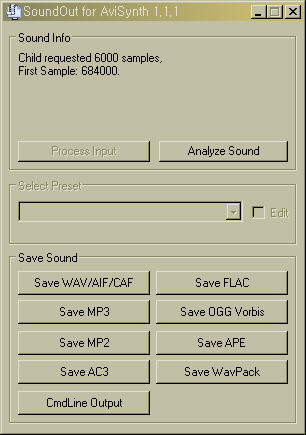
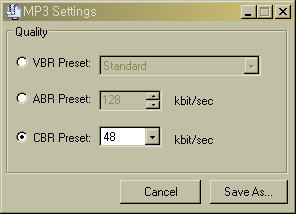
또 다른 사용법으로는 .avs 파일에 SoundOut() 대신 아래와 같이 써줘도 된다. 이렇게 하면 위와 같은 설정창이 떠서 물어보지 않고 바로 mp3 파일이 만들어 진다.
SoundOut(output="mp3",filename="C:\s.mp3",autoclose=true,showprogress=true,
mode=2,cbrrate=48)
mode=2,cbrrate=48)
이 설정은 음성파일을 mp3로 저장하고, 파일이름은 c:\s.mp3 란이름으로 저장될것이고, 파일이 저장되는 과정을 보여주는 다이얼로그 박스를 보여줄 것이고, mp3 파일은 cbr 48k 의 사양으로 저장된다는 설정이다.
3. 글을 마치면서....
이 플러그인을 사용하면 avi든 mkv든 mp4든 avs로 만들어 재생이되면 그 모든 음성부분을 마음에 드는 파일형식으로 따로 저장할 수 가 있게 된다.
자세한 내용은 SoundOut Plugin의 압축파일안에 .html 파일로 사용법이 들어 있으니 참고하기 바란다.
'프로그램소개' 카테고리의 다른 글
| 가볍고 강력한 무료 방화벽 프로그램, comodo firewall pro 3.0 (0) | 2008.02.10 |
|---|---|
| pda용으로 동영상 인코딩. xvid_encraw 이용. (0) | 2008.01.24 |
| 동영상 인코딩에 사용하는 avisynth (0) | 2008.01.05 |
| [윈도우] 이미지, 만화 뷰어 Hamana (6) | 2008.01.03 |
| [리눅스] 이미지뷰어 Gwenview, Comix (0) | 2007.12.31 |